-
Como recuperar uma VM excluída no Proxmox?
-
Como restaurar Proxmox VM com Vinchin Backup & Recovery?
-
FAQs
-
Conclusão
Ao usar a plataforma de virtualização Proxmox, é inevitável encontrar algumas situações inesperadas, uma das quais é a eliminação acidental de uma máquina virtual. Quer seja causado por erros operacionais, cliques errados ou outras razões, esta situação pode levar à perda de dados e à interrupção do trabalho. Neste artigo, serão apresentados alguns passos chave para ajudá-lo a recuperar eficientemente VMs deletadas e garantir que o seu ambiente de trabalho esteja novamente operacional.
Como recuperar uma VM excluída no Proxmox?
No Proxmox Virtual Environment (PVE), o Proxmox VE conta com backups para restaurar máquinas virtuais e seus dados. Se você excluir uma máquina virtual sem qualquer backup disponível e também excluir os volumes de disco da máquina virtual e todos os backups, então o sistema não conseguirá restaurar a máquina virtual excluída. Para recuperar uma máquina virtual excluída no Proxmox, você precisa primeiramente verificar se existe um backup.
1. Localize os backups de VM no armazenamento
Em Proxmox VE, selecione o local de armazenamento de backup onde o VM foi criado anteriormente > pressione Backups > clique em Restore
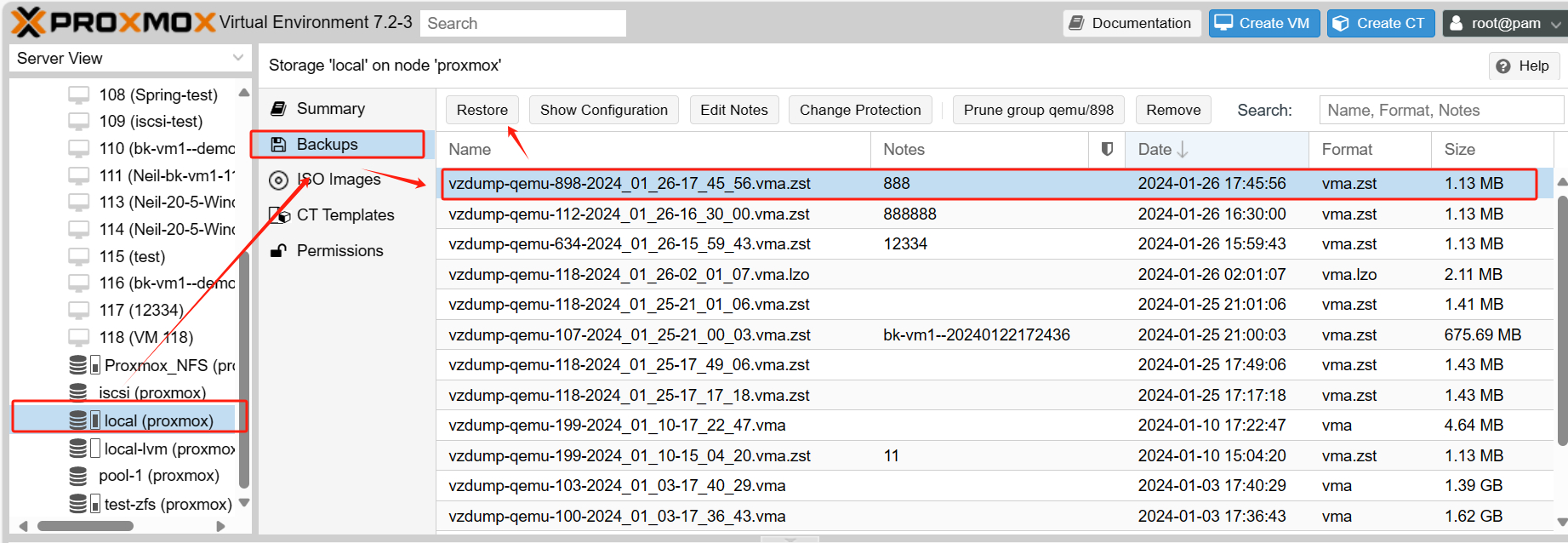
2. Especifique o seu novo VM
Siga as instruções para restaurar o VM ao local original ou novo > clique em Restore
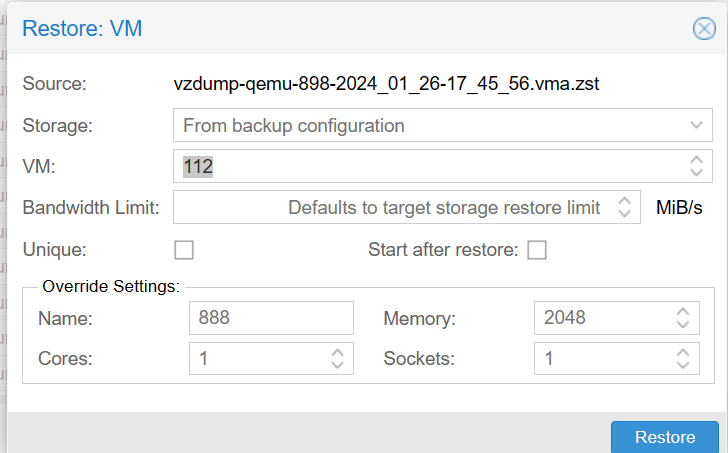
3. Inicie e Valide o VM
Escolha o VM restaurado > clique em Console > pressione Start Now
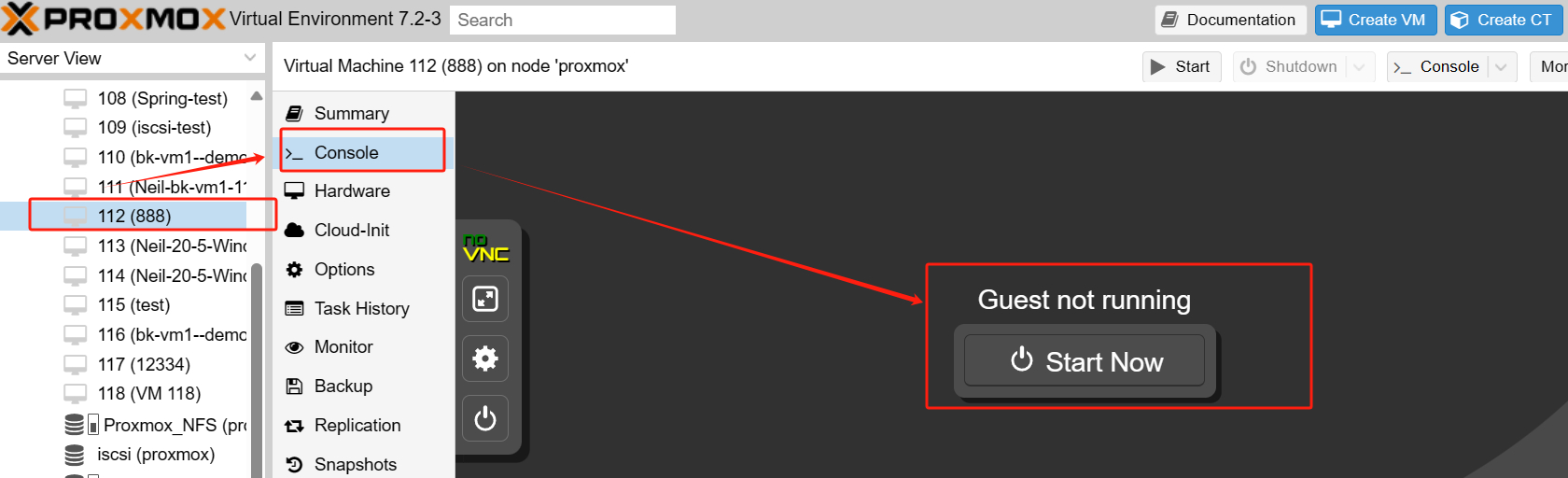
Seguindo as etapas mencionadas acima, você pode realizar a recuperação de VM excluído no Proxmox. No entanto, observe que a restauração bem-sucedida de uma máquina virtual depende da disponibilidade de backups relevantes. Se não houver backups disponíveis, o sistema será incapaz de realizar a operação de restauração. Portanto, antes de excluir uma máquina virtual, certifique-se de ter backups confiáveis em posição para prevenir a perda de dados.
Como restaurar Proxmox VM com Vinchin Backup & Recovery?
Além da funcionalidade de restauração integrada do Proxmox VE, é altamente recomendável considerar soluções de software de terceiros. Por exemplo, Vinchin Backup & Recovery pode melhorar ainda mais a eficiência da restauração do VM.
Projetado para ambientes virtuais, incluindo Proxmox, a Vinchin fornece uma solução de recuperação de backup abrangente e fácil de usar. A solução suporta a criação de backup agendado, garantindo que vários pontos de restauração confiáveis estejam disponíveis no caso de exclusão acidental ou corrupção de dados. Além disso, oferece recursos abrangentes e poderosos de backup e recuperação de VM, como backup sem agente, recuperação instantânea e migração V2V, projetados para proteger e gerenciar dados críticos em ambientes virtualizados.
Com Vinchin Backup & Recovery, você pode facilmente restaurar máquinas virtuais com apenas alguns cliques!
1. Selecione o ponto de restauração
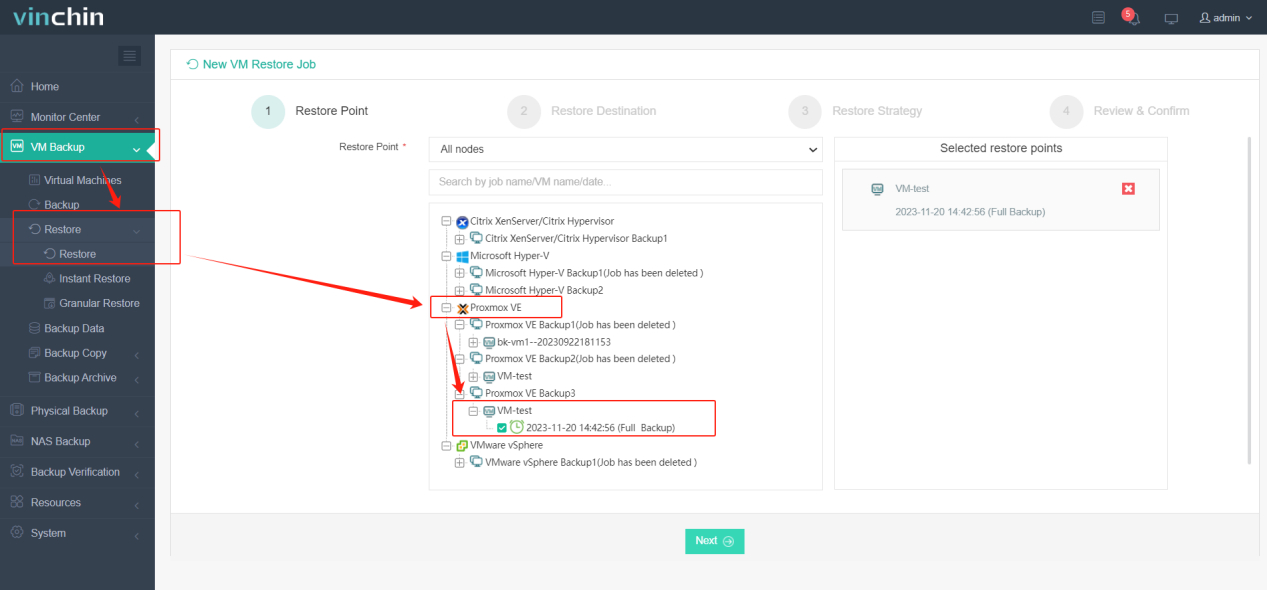
2. Selecione o destino de restauração
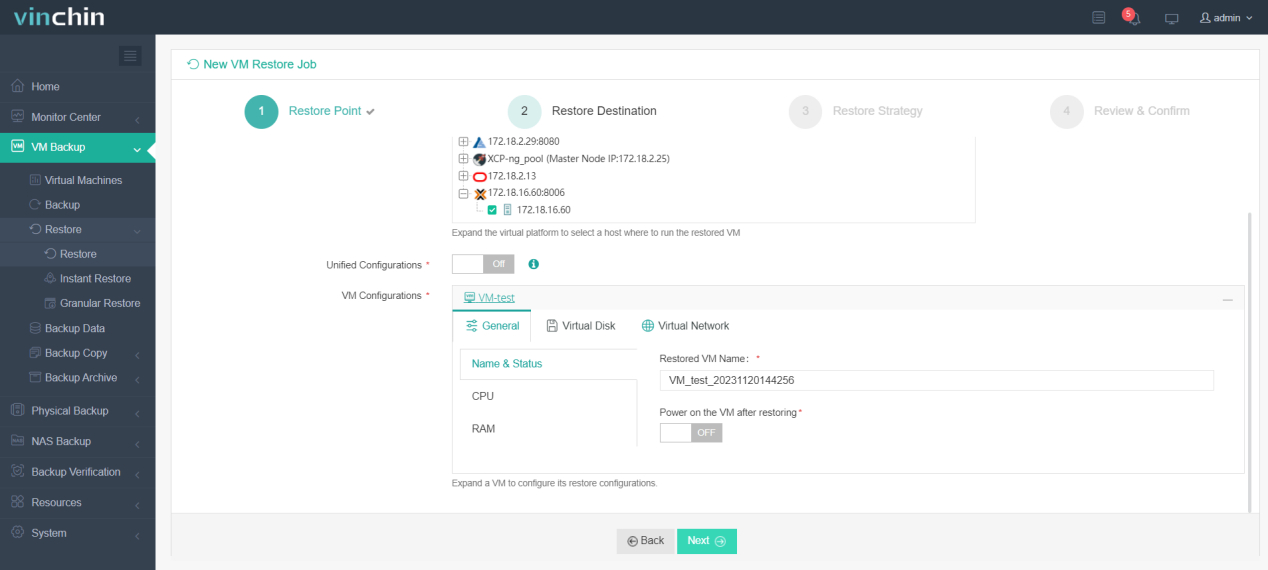
3. Selecione a estratégia de restauração
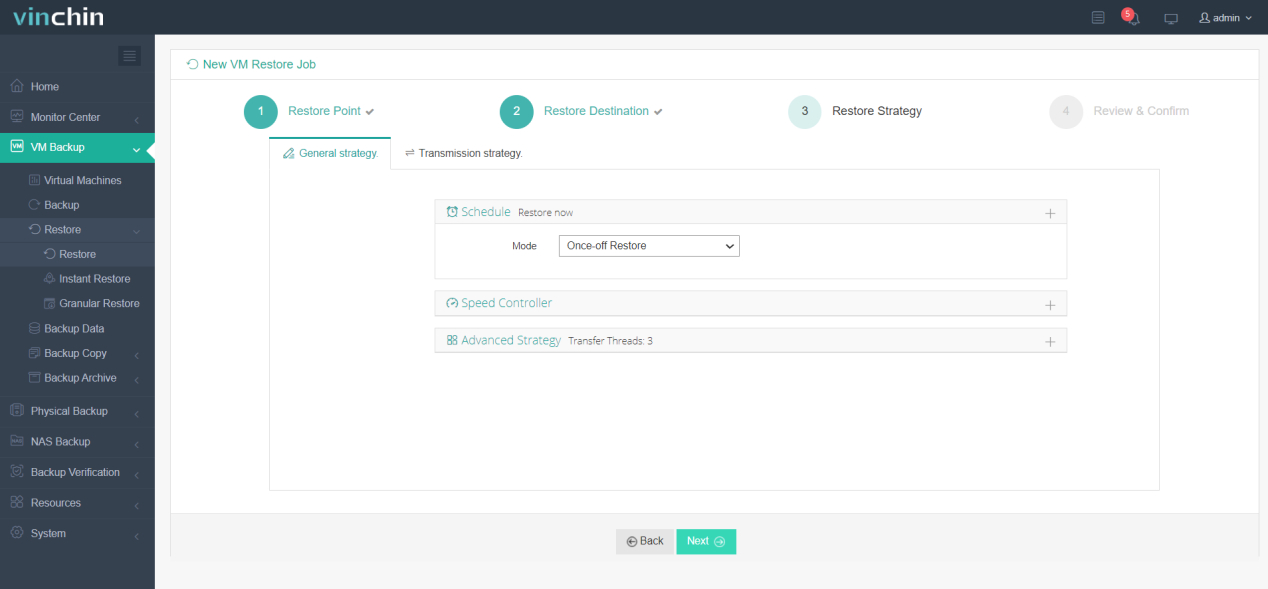
4. Revisar e enviar o trabalho
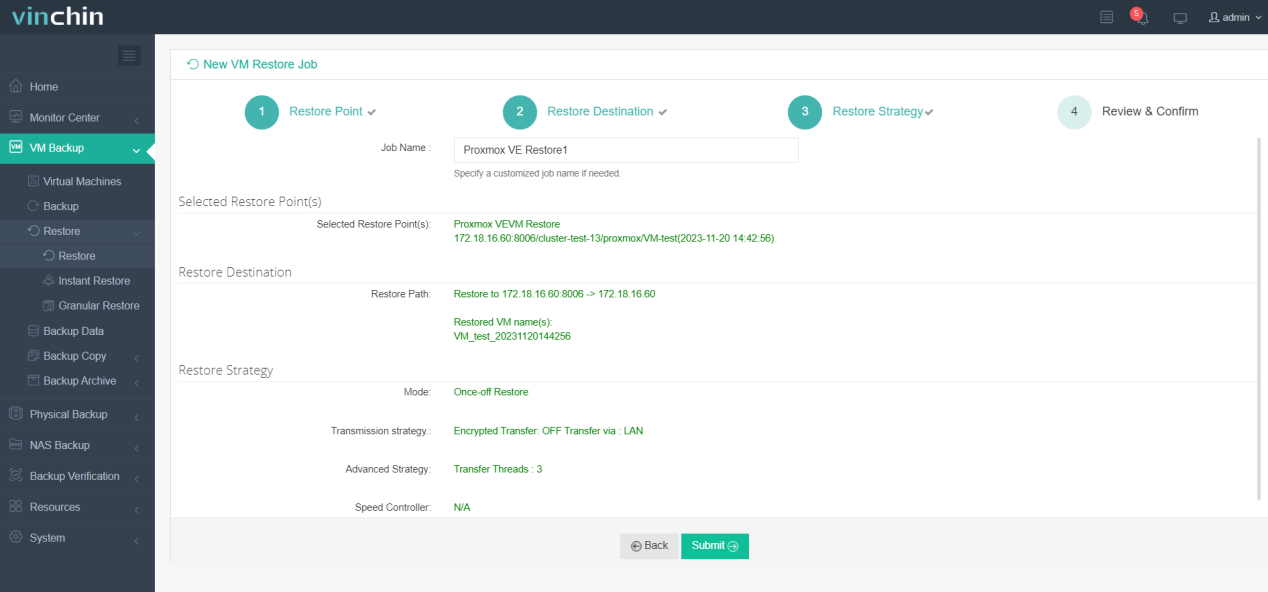
Vinchin Backup & Recovery oferece uma avaliação gratuita de 60 dias, proporcionando aos usuários a oportunidade de experimentar sua funcionalidade em um ambiente do mundo real. Para saber mais sobre essa versão de teste e explorar as capacidades da Vinchin, você pode entrar em contato com a Vinchin diretamente ou contactando nossos parceiros locais.
FAQs
Q1: Pode usar comandos para backup no Proxmox?
A1: Sim, o Proxmox VE fornece um conjunto de ferramentas de linha de comando que podem ser usadas para backup e restauração de máquinas virtuais e contêineres. Esses comandos podem ajudá-lo a criar, gerenciar e restaurar backups.
Q2: Como evitar a exclusão acidental de VMs?
A2: Para evitar a eliminação acidental de VMs, é recomendado criar e atualizar backups de VM regularmente para que possam ser restaurados de forma rápida e confiável quando necessário. Você pode usar a própria ferramenta de backup do Proxmox ou software de backup de terceiros (como Vinchin, etc.) para garantir a integridade e disponibilidade de seus backups.
Conclusão
Em resumo, encontrar a remoção acidental da máquina virtual em Proxmox exige uma abordagem rápida de recuperação. O artigo detalha passos vitais dentro do Proxmox VE e sublinha a eficiência e versatilidade aprimoradas fornecidas por soluções de terceiros como Vinchin Backup & Recovery. Isso garante uma proteção efetiva dos dados e processos de restauração sem costura.
Compartilhar em:







